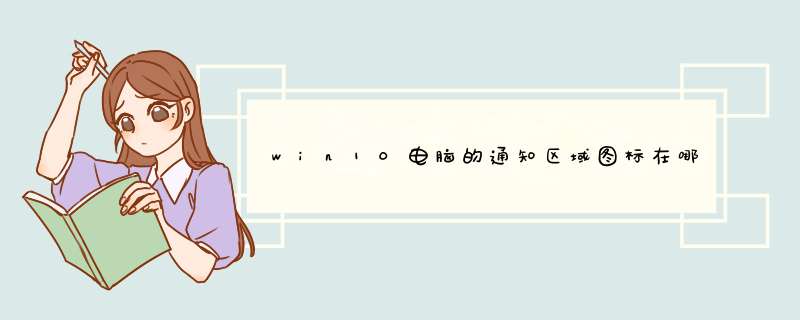
Win10系统中改变了以往的通知区域图标设置开关,在设置图标是否显示在系统托盘图标上,都有了很大的改变,那么win10电脑的通知区域图标在哪里呢?下文我就分享了win10电脑的通知区域图标的设置 方法 ,希望对大家有所帮助。
win10电脑的通知区域图标设置方法
其实,有个简单的方法可以直接开启原有界面,具体方法如下:
1、在开始按钮上点击鼠标右键,选择“运行”
2、在运行中输入一下命令后回车:
shell:::{05d7b0f4-2121-4eff-bf6b-ed3f69b894d9}
此时就打开了原有“通知区域图标”设置界面,但如果想要在下次进入该界面时方便一点,可以把上述命令制作成快捷方式,方法如下:
1、在桌面点右键,选择“新建→快捷方式”
2、在中间的“对象位置”中输入以下代码:
explorer.exe shell:::{05d7b0f4-2121-4eff-bf6b-ed3f69b894d9}
3、点击下一步后,给该快捷方式命名,可以为“通知区域图标”
4、点击“完成”后可创建该快捷方式
今后只要打开该快捷方式,就可以使用传统方式进行通知区域图标设置。
win10电脑的通知区域图标在哪里相关 文章 :
1. Win10怎么启用通知区域图标设置
2. win10系统怎么开启通知区域的图标
3. win10怎么显示并自定义通知区域的图标
4. Win10怎么删除任务栏通知区域图标
5. win10如何设置运行的程序在通知区
6. Win10设置任务栏位置图标的方法
1、以win7系统为例,首先在电脑的任务栏空白处点击鼠标有按键,在d出的选项中点击“属性”。
2、即可打开属性对话框,在页面中找到“通知区域”,点击右侧的“自定义”。
3、在打开的自定义图标显示页面中将右侧的“行为”项更改为“显示图标和通知”。
4、更改完毕后点击右下角的确定按钮。
5、即可在通知栏处看到打开的应用图标了。
欢迎分享,转载请注明来源:内存溢出

 微信扫一扫
微信扫一扫
 支付宝扫一扫
支付宝扫一扫
评论列表(0条)